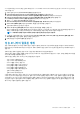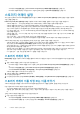Administrator Guide
현재 백그라운드 성능 모니터 세션에 대한 정보 보기
이 작업을 수행하기 전에 배경 성능 모니터링이 진행 중인지 확인하십시오. View Current Background Performance Monitor(현재
배경 성능 모니터 보기) 대화상자에서 Stop(중지) 링크 옆에 In Progress(진행 중) 아이콘이 있으면 배경 성능 모니터링이 진행 중
인 것입니다.
1. 어레이 관리 창(AMW)에서 Performance(성능) 탭을 클릭합니다.
2. Launch background performance monitor(배경 성능 모니터 실행) 링크를 클릭합니다.
View Current Background Performance Monitor(현재 배경 성능 모니터 보기) 대화상자가 나타납니다.
3. 포인터를 Stop(중지) 링크 위에 올려 놓습니다.
배경 성능 모니터링이 시작된 시간, 배경 성능 모니터링이 진행된 기간, 샘플링 간격을 보여주는 툴팁이 나타납니다.
노트: 정확한 경과 시간을 확인하려면 성능 모니터를 사용하는 동안 Synchronize RAID controller module Clocks(RAID 컨
트롤러 모듈 클럭 동기화) 옵션을 사용하지 마십시오. 이 옵션을 사용하면 경과 시간이 음수 값이 될 수 있습니다.
현재 백그라운드 성능 모니터 데이터 보기
백그라운드 성능 모니터 그래프는 시간 경과에 따라 최대 5개 객체의 단일 성능 지표를 보여줍니다. 그래프의 X축은 시간을 나타내며
Y축은 메트릭 값을 나타냅니다. 지표 값이 99,999를 초과하면 100K부터 9999K까지 천 단위(K)로 표시되며, 9999K 이후부터는 백만
단위(M)로 표시됩니다. 값이 9999K 이상 100M 미만일 경우에는 소수점으로 표시됩니다(예: 12.3M).
1. 어레이 관리 창(AMW)에서 Performance(성능) 탭을 클릭합니다.
2. Launch background performance monitor(배경 성능 모니터 실행) 링크를 클릭합니다.
View Current(현재 보기) 옵션은 성능 모니터링이 진행 중일 경우에만 사용할 수 있습니다. Stop(중지) 링크 옆의 In
Progress(진행 중) 아이콘이 있으면 배경 성능 모니터링이 진행되고 있는 것입니다. View Current Background Performance
Monitor(현재 배경 성능 모니터 보기) 대화상자가 나타납니다.
3. Select metric(메트릭 선택) 드롭다운 목록에서, 확인할 성능 데이터를 선택합니다.
한번에 1개의 메트릭만 선택할 수 있습니다.
4. Select an object(s)(개체 선택) 목록에서, 성능 데이터를 볼 개체를 선택합니다.
하나의 그래프에서 모니터링할 개체를 5개까지 선택할 수 있습니다. Ctrl-클릭 및 Shift-클릭으로 여러 개의 개체를 선택합니다. 각
개체는 그래프에서 별도의 라인으로 표시됩니다.
결과 그래프에 현재 백그라운드 성능 모니터링 세션의 모든 데이터 지점이 표시됩니다.
노트: 그래프에 정의한 라인이 표시되지 않으면 다른 라인과 겹치는 것일 수도 있습니다. 첫 번째 샘플링 간격(10분)이 경과
하기 전에 View Current(현재 보기) 옵션을 사용하면 그래프에 초기화 중임이 표시됩니다.
5. (선택사항) 그래프에 표시되는 기간을 변경하려면 Start Date(시작 날짜), Start Time(시작 시간), End Date(종료 날짜), End
Time(종료 시간) 필드에서 원하는 항목을 선택하십시오.
6. 대화상자를 닫으려면 Close(닫기)를 클릭합니다.
현재 백그라운드 성능 모니터 데이터 저장
1. 어레이 관리 창(AMW)에서 Performance(성능) 탭을 클릭합니다.
2. Launch background performance monitor(배경 성능 모니터 실행) 링크를 클릭합니다.
View Current Background Performance Monitor(현재 배경 성능 모니터 보기) 대화상자가 나타납니다.
3. Save(저장) 링크를 클릭합니다.
Save(저장) 링크는 버퍼에 성능 데이터가 있을 경우에만 활성화됩니다.
Save Background Performance Data(배경 성능 데이터 저장) 대화상자가 나타납니다.
4. 스토리지 어레이 이름과 타임스탬프를 사용하는 기본 파일 이름으로 기본 위치에 파일을 저장하거나, 위치를 선택하고 파일 이름
을 입력한 후 Save(저장)를 클릭합니다.
기본 확장명 .csv인 쉼표로 구분된 값 파일로 저장됩니다. 쉼표로 구분된 값 파일은 스프레드시트 응용프로그램에서 열 수 있습
니다. 스프레드시트 응용프로그램에서 파일의 행 수가 제한되어 있을 수 있습니다.
저장된 백그라운드 성능 모니터 데이터 보기
저장된 성능 데이터 파일을 포함하는 물리 디스크 또는 네트워크 위치에 일부 여유 공간이 포함되어 있어야 합니다. 그러지 않으면,
파일을 불러올 수 없습니다. 배경 성능 모니터 그래프는 시간 경과에 따라 최대 5개 개체의 단일 성능 메트릭을 보여줍니다. 그래프의
X축은 시간을 나타내며 Y축은 메트릭 값을 나타냅니다. 메트릭 값은 100,000부터 9,999,000까지 1,000(천) 단위로 표시되며 값이
32 MD 시리즈 스토리지 어레이 정보